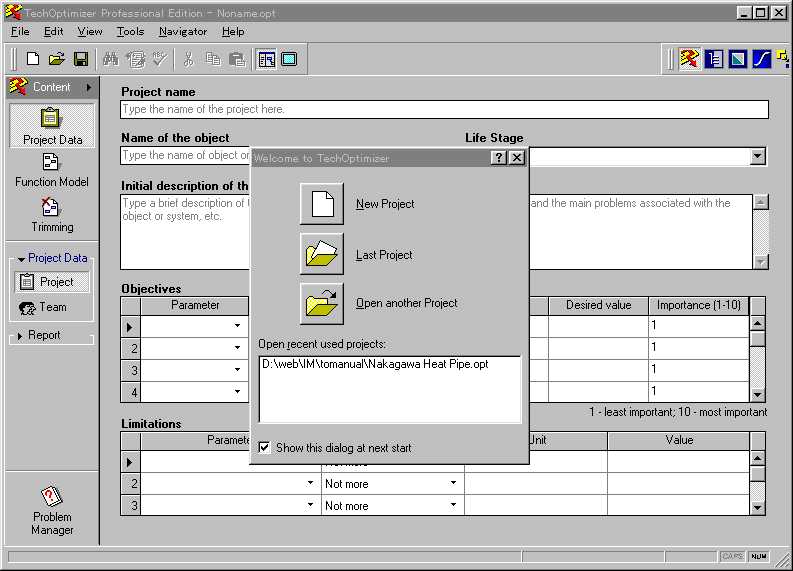
11. 問題解決の過程とアイデアを記録する (ファイル記憶と[Report]機能) ソフトツール[TechOptimizer Pro] の便利な機能として, 問題解決のためにユーザが 入力した種々のデータ, および, 問題解決過程で得られた良いヒント (ユーザが役立つ と思った[TechOptimizer Pro] からの情報) をファイルに記録し, また, それらの情報 をレポートとして印刷できる形式に自動生成する機能がある。これらの機能は, [TechOptimizer Pro] の任意の場面で利用できるようになっている。その利用のしかた をまとめて記述する。 11.1 TechOptimizer の記録ファイル 〔操作法: Windows の [スタートメニュー] を開き, [プログラム] から, [TechOptimizer 2.5 Professional Edition] をクリックすると, このソフト ツールが立ち上がる。その一番最初の画面は,図11.1のような[Welcome to TechOptimizer ウィンドウ] である。新しい問題を扱う場合には, [New Project ボタン] をクリックして, 新しい記録ファイルを使用する。[Last Project ボタン] をクリックすると, 直前の (場合によっては別の人が使用し た) 記録ファイルを使用して追加記入 (上書き) していく。別のファイルや, 最近に使ったファイルなどを参照することもできる。〕
図11.1 [TechOptimizer Pro] を立ち上げた最初の画面: [Welcome to TechOptimizerウィンドウ]
[TechOptimizer Pro] の記録ファイル(ファイル拡張子はopt)には, [TechOptimizer モジュール] でユーザが入力したすべての情報が記録される。ただし, この記録ファイ ルは, ログファイルではなく, いろいろ修正しながらデータが蓄積されると, その最新 のデータの一式を持っているのである。例えば, [TechOptimizerモジュール] の機能モ デルの図は, プロジェクトの初期に描いた図 (問題を含む図) を別個に保存しておかな いと, プロジェクト途上で修正した機能モデルの図で上書きされてなくなってしまう。 [Problem Manager] の管轄下で問題解決モジュールを使っている場合には,データベ ースから原理や事例を参照したときに, そのウィンドウの左下に[Add Conceptボタン] が現れる。データベースからの情報がヒントとして有用であると思えば, この[Add Concept ボタン] をクリックするとよい。すると[Concepts ウィンドウ] が現れ, この 原理/ 事例を一覧中に記入 (一部は自動記入) することができる。また, ツールバーに 含まれている[Concepts ボタン] をクリックすれば, いつでも直接に[Concepts ウィン ドウ] を開いて, 参照/ 記入が可能である。 上記のようにConceptsを記入してから[Problem Managerウィンドウ] に戻ると, 図 11.2のように, [List of Problems ウィンドウ] のこの問題の前に電球マークがついて いる。また, 画面左下の[Conceptボタン] をクリックすると, [Concept list ウィンド ウ] と [Concept description ウィンドウ] が現れ, いままでのヒントを整理して理解 することができる。
図11.2 [TechOptimizerモジュール] の[Problem Managerウィンドウ]: 問題解決のコンセプトが記録されている例
TechOptimizer の記録ファイルは, いつでも保存しておくことができる。これには, それぞれのモジュールの主要画面において, メニューバーの[File メニュー] を開き, 通常のように[Save コマンド] または[Save asコマンド] をクリックすればよい。
11.2 レポートの自動生成 ([Report]機能) [Report]機能は, 上記のようにして記憶蓄積された情報を, 普通に人間が読むことが できるレポートの形式に自動的に生成する機能である。 〔操作法: [TechOptimizer Pro] の任意のモジュールの主画面において,画面左 端のメニューバーにある[Report メニュー] を開き, そこに現れる[Generate コマンド] をクリックする。図11.3のような[Report Composerウィンドウ] が 現れるので, 出力希望項目をクリックして選択したのち, 下部の[Generate ボ タン] をクリックする。レポートが自動生成され, [TechOptimizer Report]と いうエディタの管理下のレポート編集画面になる。〕
図11.3 [Report Composerウィンドウ]: レポートの自動生成のメニュー
生成されるレポートはつぎのように構成される。 表題ページ 目次 プロジェクトデータ (ユーザ入力情報) 機能分析 (機能モデル,相互作用一覧,リンク解析など) トリミング Feature Transfer 問題リスト コンセプト ([Concepts]に蓄積された結果) 選択したEffects, Trends, Examples (問題解決の 3モジュールでの情報) 自動生成されたレポートを画面上でチェックして, 選択項目を再調整して生成しなお したり, 簡単な編集 (不要な項目の削除や改ページの調整) をしてから, ファイルに保 存したり, プリンタに出力するとよい。図11.4は, このようにして自動生成されたレポ ートの例であり, 最初のプロジェクトデータのページを示している。
このレポート自動生成機能はやはり大変便利である。ユーザが入力したものと, ツー ルのデータベースが提供するものとを総合して, 一括したレポートを出力してくれるこ とはありがたい。特に, 問題解決の過程では, 思考のテンポを速くすることが求められ るから, ツールを操作してどんどん考えて行った結果を,セッション終了後にすぐにレ ポートとして得られるのは便利である。
図11.4 自動生成されたレポートの例 (プロジェクトデータのページ)
| Initial Data
Project Project name:
Test Use of the TechOptimizer Program
Object name: Object A, Hinge, Object B, Heat pipe A, Heat pipe B Life stage of object: Remodeling Initial description of the situation
* * * * * * * * * * * * * * * * * * * * * * * * Objectives
Limitations
|
以上に, 「発明問題解決の理論: TRIZ」のソフトツールである,
TechOptimizer
Professional Version 2.51 の機能・構造・使用法をまとめた。 実際にこのソフトツー
ルを自分で使い始めてからちょうど 1ヶ月で書いたものである。使いながら,
一つ一つの機能を理解し, また同時にTRIZの理解を深めることができた。
本稿は,筆者と同様に,TRIZとそのツールを習得しようとする人々に参考になる
ことを期待して,書いたものである。この記述の順番は,いままでのInvention
Machine 社による説明のしかたとは異なり,ほとんど全く逆の順番になっている。それ
ぞれの技術基盤と素養を持っている技術者・研究開発者が,自然な形でTRIZと
そのツールを取り込んでいくプロセスに従った順番であると考えている。
なお, Invention Machine 社では, IM Phenomenon と呼ぶ新しいソフトツールを開発
し, 販売を始めている。TechOptimizer のデータベースをさらに拡張し, インターネッ
ト検索機能を持ち, 問題解決手段をシーケンシャルに接続する方法を持っていることが
, 特長であるという。今後, 習得してみたいと考えている。
また, 本稿に書いたTechOptimizer の使用法を習得する過程で, 実地問題に近い事例
で実際の問題解決を試み, 自分では随分良い問題解決ができたと考えている。今後特許
取得などを検討する必要があるので, 本稿とは切り離して, 別のドキュメントにまとめた。
TRIZとこのTechOptimizer のおかげで, 考え方をずっと広く柔軟にすることができた
し, 自分の専門でない分野の新しい技術原理を学んでそれを応用して問題を解決するこ
とができた。TRIZが理論だけでなく, 実用になるとの確信を強くした次第である。
以 上
| 本ページの
先頭 |
11-1 TechOptimizer
初期画面 |
11-2 概念の記録例 | 11-3 レポート作成 | 11-4 自動作成レポート例 |
| 1. はじめに | 2.
技術トレンド
(Prediction 1) |
3.
科学技術体系
(Effects 1) |
4. 目標を実現する方法
(Effects 2) |
5. システム改良法
(Prediction) 2 |
6.
発明の原理
(Principles 1) |
| 7.
矛盾の解決
(Principles 2) |
8.
問題の記述
(TechOptimizer 1) |
9.
システムの機能分析
(TechOptimizer 2) |
10.
トリミングと機能移転
(TechOpt. 3 ) |
11.
レポート機能
(Reporting) |
12. おわりに |
| ホームページ | ソフトウェアツール | 論文・技術報告集 | 本技術ノートの先頭に戻る |